Entwerfen Sie tolle Grundrisse und 3D-Layouts mit Dragonfly [groovyReview]

Wollten Sie schon immer Ihr Traumhaus entwerfen, können es aber nichtteure Architektensoftware leisten (oder verstehen)? Es gibt immer die Möglichkeit, "Die Sims" zu spielen :) aber ja. Wenn Sie all diese Erweiterungen erhalten, kann dies ein Loch in Ihre Brieftasche reißen! Die gute Nachricht ist, dass Sie eine weitere echte Option haben! Wenn Sie einen kreativen Funken haben oder einfach nur gerne Häuser auf "Die Sims" bauen, werden Sie diese kostenlose Online-Web-App von Autodesk namens "Project Dragonfly" lieben.
Project Dragonfly ist eine technische Vorschau von AutodeskEine webbasierte 2D / 3D-Bodenanwendung für alle Ebenen von Designern und Umbauunternehmen. Die Anwendung ist ideal für diejenigen, die ein einfaches, intuitives Bodenplanungstool benötigen, um Veränderungen in ihrem Wohnraum zu träumen, zu organisieren und sich diese vorzustellen.
Machen Sie eine kostenlose Probefahrt und beobachten Sie, wie Ihr Design und Ihre Dekorationsvisionen direkt vor Ihren Augen Gestalt annehmen. Dann teilen Sie uns Ihre Meinung zu diesem aufregenden neuen Konzept mit!
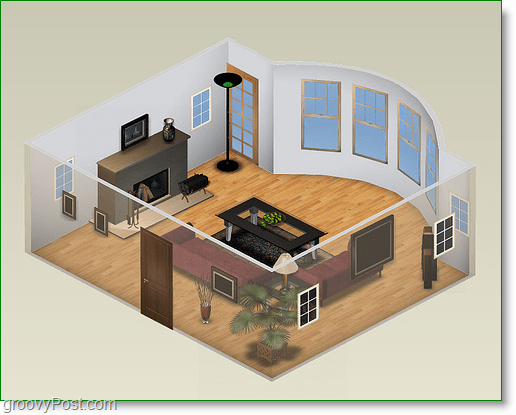
Die Web-App ist unter http: // libelle verfügbar.autodesk.com/home und ist völlig kostenlos zu benutzen. Es müssen keine Dateien heruntergeladen und nichts installiert werden. Wie gesagt, es handelt sich um eine Web-App, die sozusagen "in der Cloud" ausgeführt wird. Innerhalb weniger Minuten auf der Website können Sie mit den vorgefertigten Designs von Autodesk arbeiten. Wenn Sie möchten, können Sie auch direkt in den Design-Sandkasten springen und Ihr Haus von Grund auf neu erstellen! Ich hatte viel Spaß damit zu spielen. Schau mal!
So entwerfen Sie ein Layout für einen einfachen Hausraum mit Project Dragonfly von Autodesk
1. Wir beginnen mit einem quadratischen Raumboden. Ziehen das Viereckiges Zimmer Symbol zum Raster links. Es sollte jetzt einen anständigen Boden nach unten legen. Der Raum erzeugt automatisch Wände (dicke schwarze Linien) für sich, die den Boden umgeben.
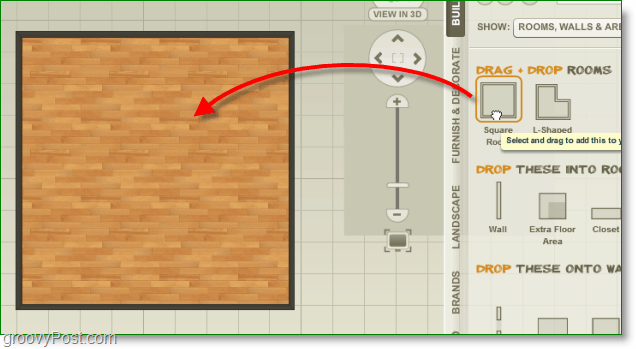
Hinweis: Wenn Sie ein Objekt innerhalb oder neben einer Wand hinzufügen, erhalten Sie beim Platzieren in Echtzeit genaue Entfernungsmessungen!

2. Nachdem wir unseren Basisraum eingerichtet haben, beginnen wir mit dem Layout. Unter Show: Wählen Türen & Fenster, dann Klicken Türen.
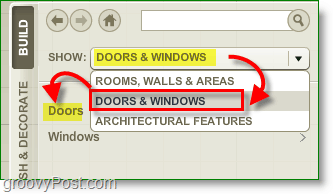
3. Auf der rechten Seite sehen Sie eine Liste der Türen. Wählen ein Tür du magst und dann Ziehen und Fallen es in eine Mauer. Die Türen können gedreht werden, um zu steuern, in welche Richtung sie sich öffnen.
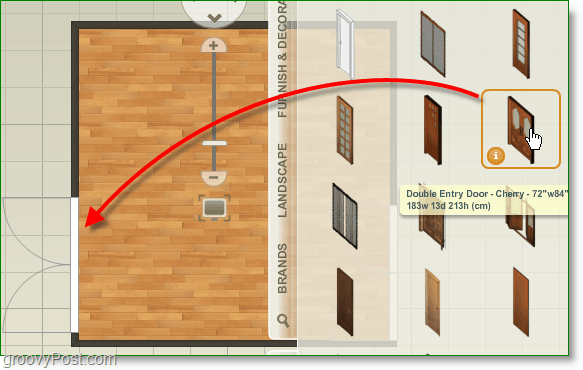
Hinweis: Zum Drehen / Löschen / Kopieren / Ändern von Objektregeln einfach Klicken Sie auf das Objekt und das Menü wird angezeigt. Alternativ zum Löschen von Objekten können Sie die Entf-Taste auf Ihrer Tastatur drücken.
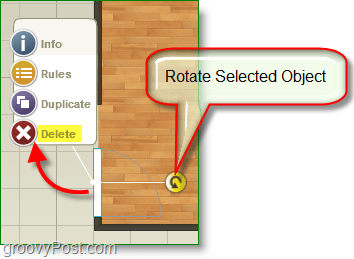
4. Lassen Sie uns nun etwas Licht in das Thema bringen. Unter Show: Wählen Windows, und dann Ziehen und Ablegen sie an deine Wände.
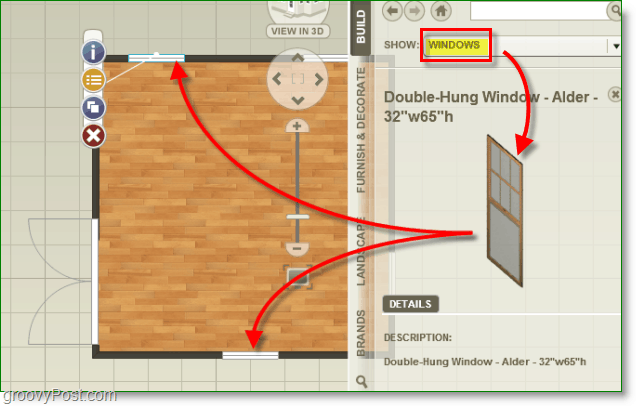
5. Beginnen wir mit dem Dekorieren und Hinzufügen von Möbeln. Klicken das Einrichten & Dekorieren Knopf und dann Wählen Möbel.
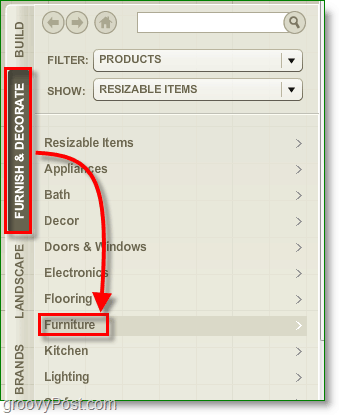
6. Fügen wir ein Sofa hinzu Ziehen und Ablegen es auf den Boden.
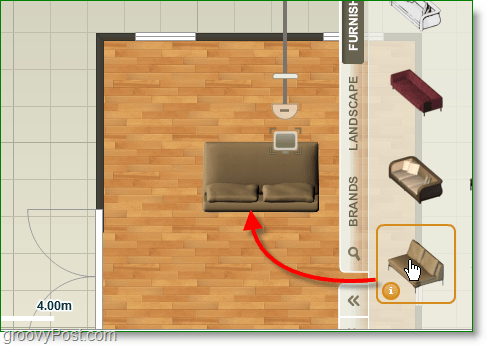
Hinweis: Es gibt viele andere Möbelstücke im Raum zu platzieren; Um schnell zu finden, wonach Sie suchen, verwenden Sie die Suchbox. Geben Sie ein, wonach Sie suchen, und es werden alle möglichen Ergebnisse angezeigt.
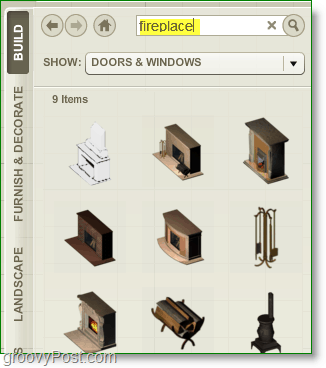
7. Fortsetzen Hinzufügen von Möbeln und Dekorationen, bis Sie mit Ihrem Design ziemlich zufrieden sind. Sobald Sie Ihr Zimmer eingerichtet haben, Klicken Ansicht in 3D.
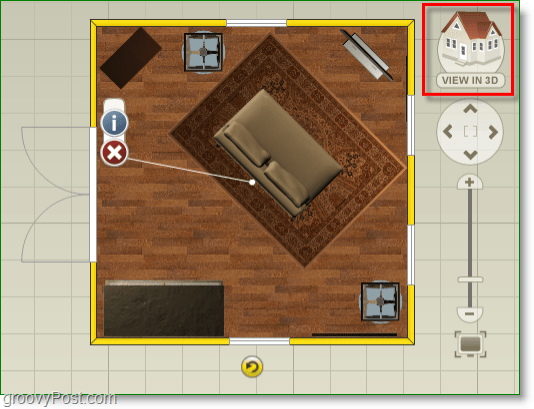
8. 3D Aussicht ist das, was diese Anwendung auszeichnet. Sie erhalten nicht nur eine optisch ansprechende Darstellung Ihres Designs, sondern können auch die Höhe der an Ihren Wänden befestigten Objekte wie Fenster anpassen.
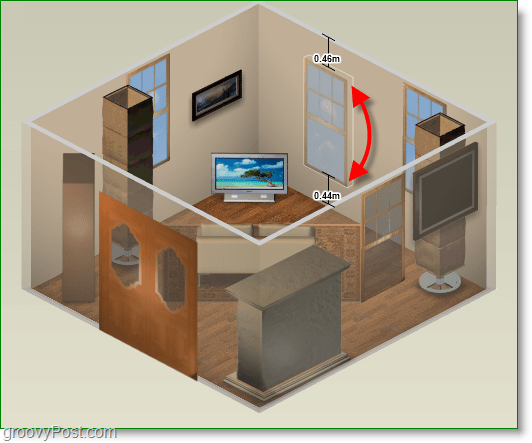
An diesem Punkt können Sie einfach weitere Räume und Türen hinzufügen oder einen riesigen Raum erweitern und erstellen. Die Möglichkeiten sind endlos!
Machen Sie es mehrstöckig
Mit endlos meine ich es ernst. Wenn Sie ein größeres Haus möchten und zusätzliche Stockwerke schaffen möchten, dann machen Sie es! Gerade Klicken das + Schild neben dem 1. Stock. Geben Sie Ihrem neuen Stockwerk einen Namen und eine Beschreibung. Sie können sogar verschiedene Ebenen klonen, um eine gleichmäßige Größenkonsistenz zwischen ihnen zu gewährleisten.

Speichern und teilen Sie Ihre Designs
Um Ihre Designs beizubehalten, benötigen Sie ein Autodesk-Konto. Wenn Sie noch keine haben, werden Sie beim Speichern aufgefordert, eine zu erstellen.
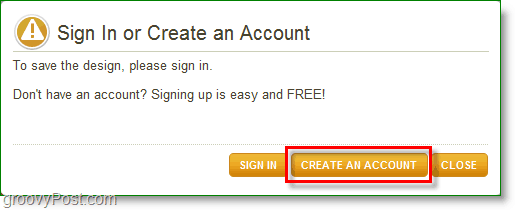
Insgesamt für eine kostenlose Webanwendung ProjectLibelle ist ein sehr beeindruckendes kleines Werkzeug. Der einzige Nachteil, den ich fand, war, dass die Leistung nachließ, wenn Sie Ihr Design zu groß machen. Davon abgesehen SEHR groovig!
Wenn Ihnen zunächst die Ideen ausgehen, können Sie jederzeit auf der AD Project Dragonfly Flickr-Seite nach weiteren Inspirationen für Ihre Entwürfe suchen.
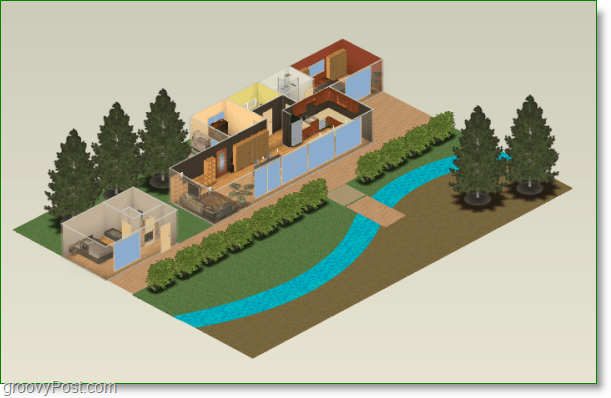
Wenn Sie etwas Cooles erstellen, fügen Sie in unseren Kommentaren einen Link zu einem Bild hinzu! Würde gerne sehen, was Sie sich einfallen lassen!
![Teile jeden Song mit einer kurzen URL mit Tinysong [groovyReview]](/images/reviews/share-any-song-with-a-short-url-using-tinysong-groovyreview.png)
![Lucyphone wartet in der Warteschleife, damit du nicht musst [groovyReview]](/images/reviews/lucyphone-waits-on-hold-so-you-don8217t-have-to-groovyreview.png)
![Heilschreiber blockieren sozial mit Skribit [groovyReview]](/images/reviews/cure-writers-block-socially-with-skribit-groovyreview.png)







Hinterlasse einen Kommentar